在PowerPoint演示文稿中嵌入一个计时器可以帮助演讲者控制时间,并确保每个幻灯片或整个演示的时间安排得当。下面我将详细介绍如何在PPT中嵌入一个计时器,包括使用PowerPoint的内部功能和VBA代码的方法。
使用PowerPoint的内置功能
1. 演讲者视图中的计时器
PowerPoint的演讲者视图自带计时器功能,这个功能能够帮助演讲者跟踪整场演示的时间。不过,这个计时器并不能嵌入到PPT幻灯片中,仅供演讲者在其计算机屏幕上查看。
步骤:
打开你的PPT文件。
点击“幻灯片放映”选项卡,然后选择“使用演示者视图”。
开始幻灯片放映,在演示者视图中你就可以看到当前的放映时间、幻灯片导航等信息。
尽管此方法不能直接在幻灯片中嵌入计时器,但对于个人演讲时的时间控制非常有效。
使用VBA代码嵌入计时器
如果你需要在幻灯片上直接显示计时器,可以使用VBA(Visual Basic for Applications)代码在PPT中创建一个更复杂的计时器。以下是配置简单计时器的步骤:
1. 开启开发工具选项卡
首先,你需要确保PowerPoint的开发工具选项卡是启用的。
打开PowerPoint,点击左上角的“文件”。
选择“选项”,然后点击“自定义功能区”。
在右侧的主要选项卡中勾选“开发工具”,然后点击“确定”。
2. 进入VBA编辑器
点击刚刚启用的“开发工具”选项卡,然后选择“Visual Basic”。
在VBA编辑器窗口中,点击“插入”,然后选择“模块”。
3. 编写VBA代码
在模块中输入以下代码:
Dim totalTime As Integer
Dim decrement As Integer
Sub StartTimer()
totalTime = 60 ' 你可以调整这个时间(单位:秒)
decrement = 1
RunTimer
End Sub
Sub RunTimer()
If totalTime > 0 Then
Application.OnTime Now + TimeValue("00:00:01"), "RunTimer"
totalTime = totalTime - decrement
UpdateSlideTime
Else
MsgBox "时间到!"
End If
End Sub
Sub UpdateSlideTime()
Dim slide As slide
Set slide = Application.ActivePresentation.Slides(1) ' 选择幻灯片编号
slide.Shapes("timerBox").TextFrame.TextRange.Text = Format(totalTime, "00") ' 假设你已经创建了一个名为timerBox的文本框
End Sub
4. 在幻灯片上添加文本框
回到PowerPoint的设计界面,在你想显示计时器的幻灯片上插入一个文本框(选择“插入”选项卡,然后选择“文本框”)。
在文本框中输入初始数字(例如60),然后将文本框命名为“timerBox”:
右键点击文本框选择“大小和位置”。
在“属性”中,将文本框的名称更改为“timerBox”。
5. 绑定宏到按钮
你可以将启动计时器的操作绑定到一个按钮。
插入一个形状或按钮(通过“插入”>“形状”)。
右键该按钮,选择“指派宏”,再选择“StartTimer”。
6. 测试计时器
在幻灯片放映视图中,点击添加的按钮,计时器应会自动开始倒计时并在文本框中显示剩余时间。
其他方法
在幻灯片中插入视频计时器
如果你觉得VBA代码太复杂,你还可以选择将一个视频计时器插入到幻灯片中。
在线下载一个计时器视频,通常是某种倒计时效果,可以到视频网站上找到适合的视频文件。
在PowerPoint中选择“插入”>“视频”>“PC上的视频”,然后选择你下载的视频。
适当地调整视频的大小位置以满足你的设计需求。
使用第三方插件
市场上还有一些第三方工具和插件,可以帮助你在PPT中更方便地添加计时器,比如PPT插件比如LiveSlides,PPT Timer等。这些工具可能提供更直观的操作界面和额外的功能。
通过以上方法,你应该可以在幻灯片中自定义一个符合你需求的计时器。无论你是要简洁的倒计时,还是复杂的时间提醒,PowerPoint都能结合VBA提供较高的灵活性和功能扩展。当然,最简单的方法始终是使用PowerPoint自带的工具满足绝大多数的演示需求。记得在演示前多次调试,以确保计时器工作正常。